Voitko poistaa Trello Boardin?
Sekalaista / / April 05, 2023
Trello on yksi parhaista työkaluista suurelle organisaatiolle tai tiimille projektien tai päivittäisten tehtävien määrittämiseen, tarkistamiseen ja järjestämiseen. Trellossa voit lisätä kuvia tai tiedostoliitteitä ja seurata jokaisen tiimin jäsenen työtilaa. Lautavalikon löydät Trellosta. Trelloa käyttävät enimmäkseen suuret organisaatiot, kiinteistönhallinta, ohjelmistoprojektien hallinta ja muut suuret yritykset. Monet organisaatiot tai yksityishenkilöt eivät vieläkään tiedä, kuinka Trello-taulu tai työtilataulu poistetaan Trellosta. Jos olet yksi näistä ihmisistä, tämä artikkeli opastaa sinua poistamaan Trello-taulu ja muut Trelloon liittyvät tiedot.
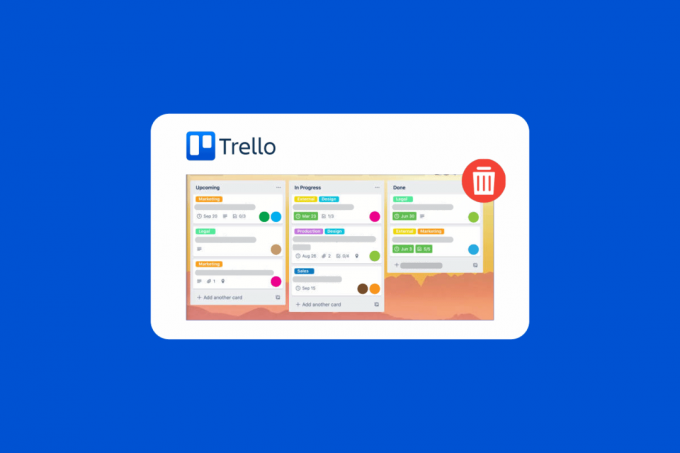
Sisällysluettelo
- Voitko poistaa Trello Boardin?
- Missä Trello-tauluni ovat?
- Missä Trellon Board Menu on?
- Mihin My Boards meni Trellossa?
- Voinko poistaa Trello-taulun? Voitko poistaa Trello Boardin?
- Miksi en voi poistaa Trello-työtilaa?
- Kuinka siirrän Trello-levyn toiseen työtilaan?
- Kuinka jätän hallituksen Trellossa? Kuinka poistua Trello Boardista?
- Kuinka poistan taulun ja kortin Trellosta?
- Kuinka poistan jaetun taulun Trellosta?
- Kuinka poistan Trello-mallin?
- Kuinka voin poistaa työtilataulun Trellosta?
Voitko poistaa Trello Boardin?
Saat tietää, voitko poistaa Trello-levyn tarkemmin tässä artikkelissa. Jatka lukemista saadaksesi lisätietoja siitä yksityiskohtaisesti.
Missä Trello-tauluni ovat?
Kun sinä vaihda sähköpostiosoitteesi ID usein kirjautuaksesi sisään, vanhempi Trello-korttisi katoaa. Joten jos haluat nähdä Trello-taulusi, tarvitset sen sähköpostiosoite, jolla loit tilisi. Jos et saa vanhempaa sähköpostiosoitetta, voit ottaa yhteyttä Trellon asiakaspalveluun. Kun lähetät kyselysi Trellon asiakaspalveluun, he antavat sinulle pääsyn linkkiin, jonka kautta näet Trello-taulusi.
Missä Trellon Board Menu on?
Pääset tauluvalikkoon Trello-taulusi oikealta puolelta napsauttamalla kolmipisteinen kuvake. Oikealla on kaikki annettu, alkaen Tietoja tästä taulusta, Vaihda tausta, hakukortit, ja muut asiat. Alareunassa jokaiselle tiimin jäsenelle annetaan aktiviteetti, ja sillä puolella on myös mahdollisuus tehostukseen. Joten oikealla puolella, tauluvalikon alla, kaikki on annettu.
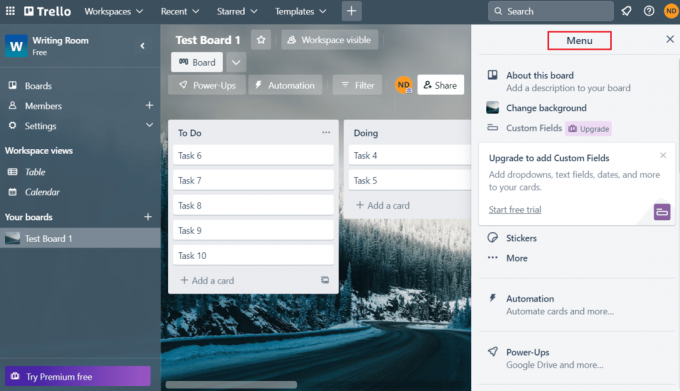
Lue myös: Mistä löydät bion TikTokista?
Mihin My Boards meni Trellossa?
Trello-levysi ovat vanhaan sähköpostiosoitteeseen, jota käytit tilin luomiseen. Kun kirjaudut sisään toisella sähköpostiosoitteella, tämä ongelma ilmenee. Sinun on löydettävä vanhempi sähköpostiosoitteesi, jos haluat tarkastella Trello-taulujasi. Jos sinulla on ongelmia tai kysyttävää, voit ottaa yhteyttä Trellon asiakastukeen.
Voinko poistaa Trello-taulun? Voitko poistaa Trello Boardin?
Joo, voit poistaa Trello-taulun, mutta sinun on suoritettava joitain vaiheita.
Miksi en voi poistaa Trello-työtilaa?
Et voi poistaa Trello-työtilaa jos oletei ole työtilan ylläpitäjä. Vain Trello-työtilan järjestelmänvalvojalla on pääsy työtilan asetuksiin. Kun sinusta tulee järjestelmänvalvoja, voit siirtyä asetuksiin ja poistaa Trello-työtilan. Kun olet poistanut Trello-työtilan, se poistetaan pysyvästi, etkä voi palauttaa tai palauttaa sitä.
Kuinka siirrän Trello-levyn toiseen työtilaan?
Trello-levyn siirtäminen toiseen työtilaan ovat seuraavat:
1. Kirjaudu sisään sinun Trellon tili syöttämällä omasi sähköposti tunnus.
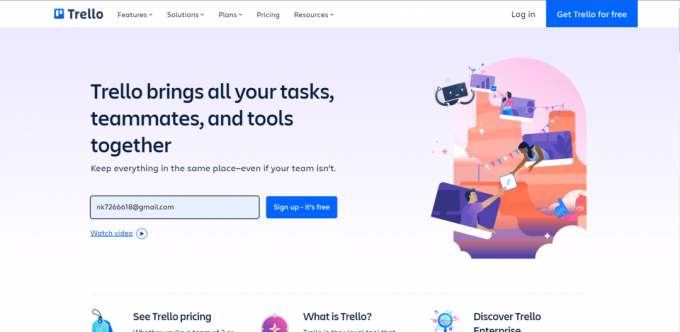
2. alkaen Trellon kotisivu, Klikkaa Taulut vaihtoehto vasemmasta yläruudusta.
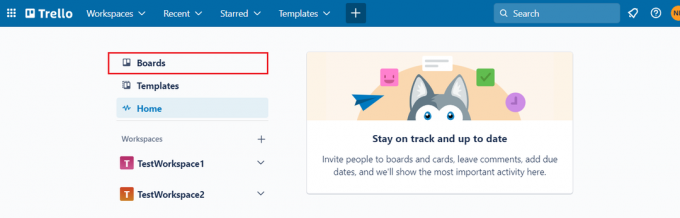
3. Klikkaa haluttu lauta avataksesi sen.
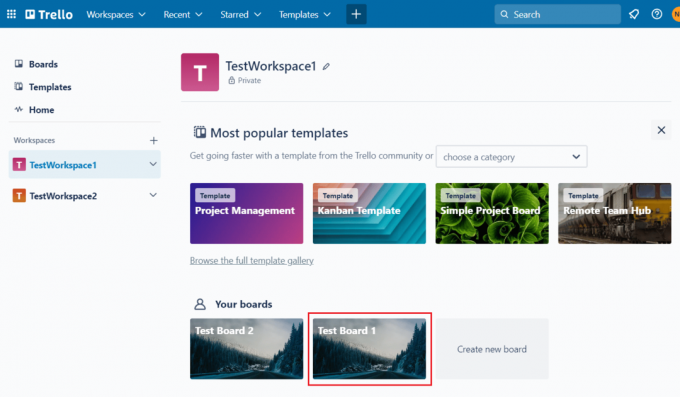
4. Napsauta sitten kolmen pisteen kuvake > Lisää vaihtoehto näytön oikealta puolelta.
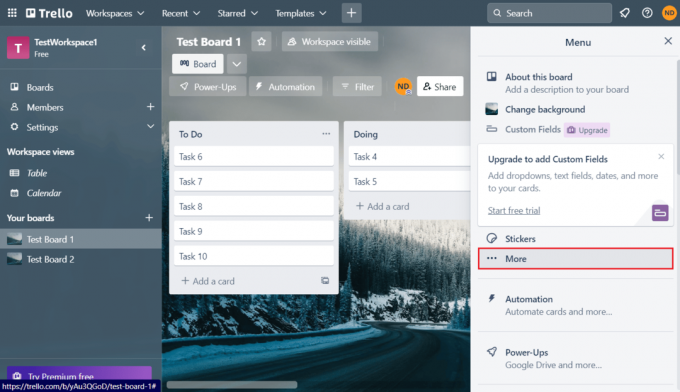
5. Klikkaa asetukset.
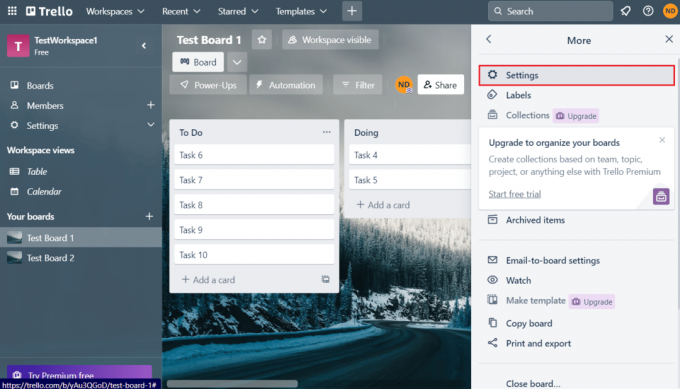
6. Klikkaa Vaihda työtilaa… vaihtoehto.
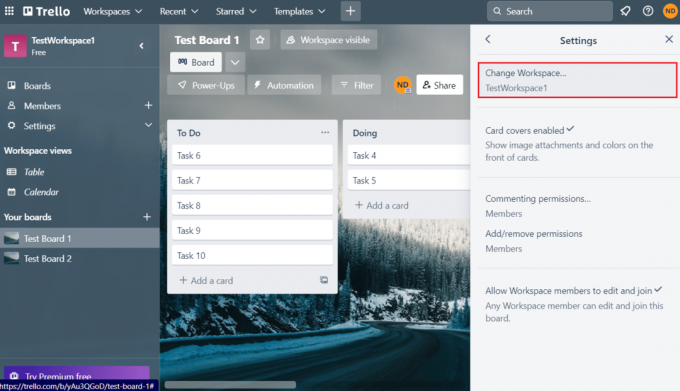
7. Valitse haluttu työtila avattavasta kentästä ja napsauta Muuttaa.

Lauta siirretään välittömästi kohdetyötilaan. Jatka lukemista saadaksesi lisätietoja Trello-levyn poistamisesta.
Lue myös: Trello-korttien linkittäminen eri laudoilla
Kuinka jätän hallituksen Trellossa? Kuinka poistua Trello Boardista?
Seuraavassa on vaiheet a Trello-levy:
1. Navigoi omaan Trellon tili selaimessasi.
2. Valitse haluttu lauta josta haluat poistua ja napsauta kolmipisteinen kuvake oikeasta yläkulmasta.
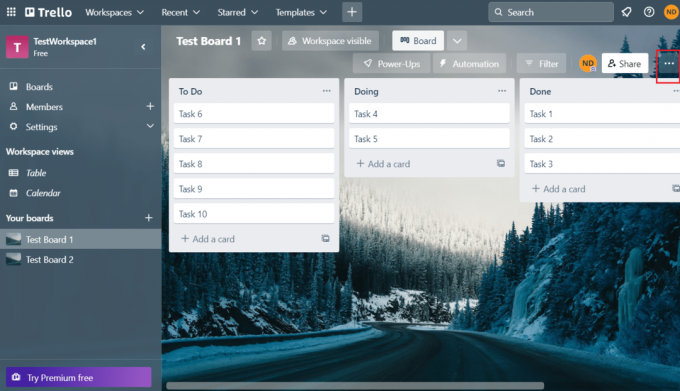
3. Napsauta sen jälkeen Lisää vaihtoehto.
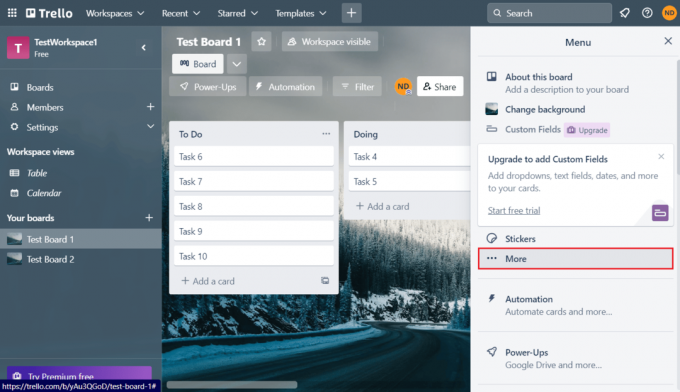
4. Klikkaa Poistu laudalta… vaihtoehto.
5. Napsauta lopuksi Jätä lauta -vaihtoehto ponnahdusikkunasta vahvistaaksesi toiminnon.

Kuinka poistan taulun ja kortin Trellosta?
Katsotaanpa vaiheet taulun ja kortin poistamiseksi Trellosta:
Vaihtoehto I: Poista Trello-kortti
1. Sinun Trellon tili, avaa haluttu lauta.
2. Klikkaa haluttu kortti jonka haluat poistaa.
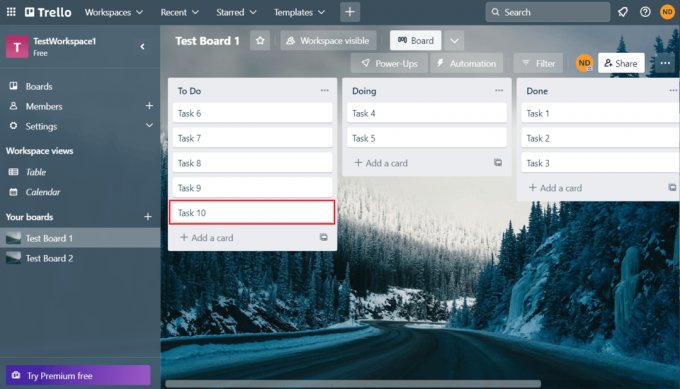
3. Vieritä alas ja napsauta Arkisto.

4. Klikkaa Poista > Poista vaihtoehto.
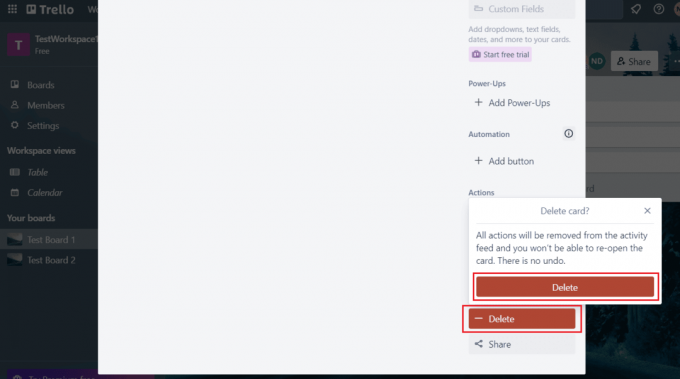
Vaihtoehto II: Poista Trello Board
1. Avaa sinun haluttu Trello-levy ja napsauta kolmen pisteen kuvake > Lisää vaihtoehto.
2. Klikkaa Sulje taulu… vaihtoehto.
3. Klikkaa Sulje lauta vaihtoehto.

4. Napsauta sitten Poista taulu pysyvästi > Poista.

Lue myös: Kuinka poistaa Snapchat-tiedot
Kuinka poistan jaetun taulun Trellosta?
Lue ja seuraa yllä mainitut vaiheet jaetun taulun poistamiseksi Trellosta.
Kuinka poistan Trello-mallin?
Sinä ei voi poistaa Trello-mallia koska se on luotu käyttäjille, jotta he voivat kopioida ja luoda omia taulujaan. Mutta voit luoda mallista luodut taulut yllä mainittujen vaiheiden avulla.
Kuinka voin poistaa työtilataulun Trellosta?
Alla on vaiheet, joilla voit poistaa työtilataulun Trellosta:
1. alkaen Taulut osio sinun Trellon tili, vieritä alas ja napsauta asetukset varten haluttu työtila.
2. Vieritä alas ja napsauta Poistetaanko tämä työtila?
3. Syötä työtilan nimi jonka haluat poistaa vahvistaaksesi ja napsauttamalla Poista työtila.

Suositeltava:
- Kuinka purkaa ääntä videosta Androidissa
- Mallien luominen ja käyttäminen OneNotessa
- Muistiinpanojen käyttäminen Windows 11:ssä
- Voinko poistaa kysymyksiä Cheggistä?
Joten toivomme, että olet ymmärtänyt, kuinka voit poista Trello-levy ja jätä Trelloon taulu, jossa on yksityiskohtaiset vaiheet avuksesi. Voit lähettää meille kysymyksiä tai ehdotuksia mistä tahansa muusta aiheesta, josta haluat meidän kirjoittavan artikkelin. Pudota ne alla olevaan kommenttiosioon, jotta voimme tietää.

Pete Mitchell
Pete on TechCultin vanhempi kirjailija. Pete rakastaa kaikkea teknologiaa ja on myös sydämestään innokas tee-se-itse-mies. Hänellä on vuosikymmenen kokemus ohjeiden, ominaisuuksien ja teknologiaoppaiden kirjoittamisesta Internetiin.



